Windows: Aktivér “Kør som en anden bruger”: 5 bedste metoder

Kør som en anden bruger mangler i menuen, når du højreklikker på et appikon i Microsoft Windows? Du kan bruge disse metoder til at aktivere det.
Fejlkode 0x8019019a dukker normalt op på Windows 10, når du forsøger at konfigurere din Yahoo Mail-konto i Mail-appen. Men det kan også forekomme, når du opdaterer din Yahoo-konto efter at have ændret din adgangskode. Ofte forhindrer denne fejl dig i at logge ind på din e-mail-konto. Hvis du leder efter en løsning til at rette denne fejl, skal du følge nedenstående fejlfindingstrin.
Lad os starte med at fjerne din Yahoo-konto fra Mail-appen.
Start Mail-appen og klik på Flere muligheder (de tre linjer).
Vælg Indstillinger, og gå til Administrer konti .
Slet din Yahoo-konto, og luk appen.
Højreklik på dit skrivebord, og tryk på Opdater-indstillingen.
Start derefter Mail-appen, gå tilbage til Administrer konti , og tilføj din Yahoo-konto igen. Tjek, om problemet er væk.
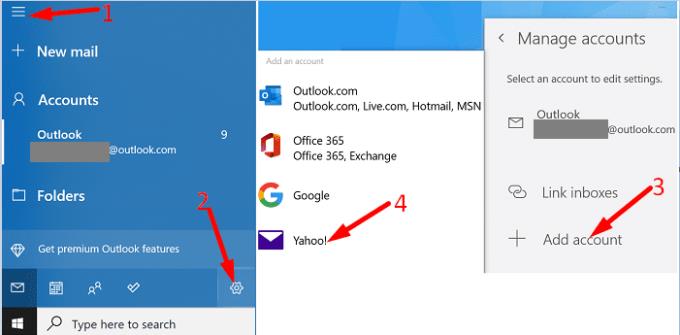
Mange brugere bekræftede, at afinstallation og geninstallation af Mail-appen gjorde det trick for dem.
Gå til Indstillinger , klik på Apps og gå til Apps og funktioner .
Find Mail-appen på listen over de apps, der er installeret på din enhed, og tryk på knappen Afinstaller .
Genstart din computer og gå til Microsoft Store.
Download og geninstaller Mail-appen.
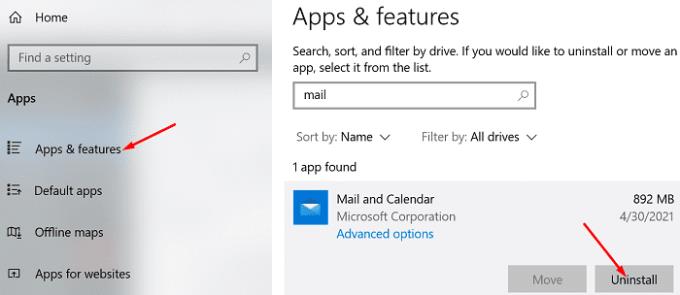
Andre brugere løste problemet ved at generere en ny Yahoo-app-adgangskode. Brug denne adgangskode, når du opsætter Yahoo-kontoen i Outlook.
Start din webbrowser, naviger til www.login.yahoo.com .
Klik derefter på dit navn, og vælg Kontooplysninger for at redigere dine Yahoo-kontoindstillinger.
Naviger til Kontosikkerhed, og vælg Administrer app-adgangskoder nederst på siden.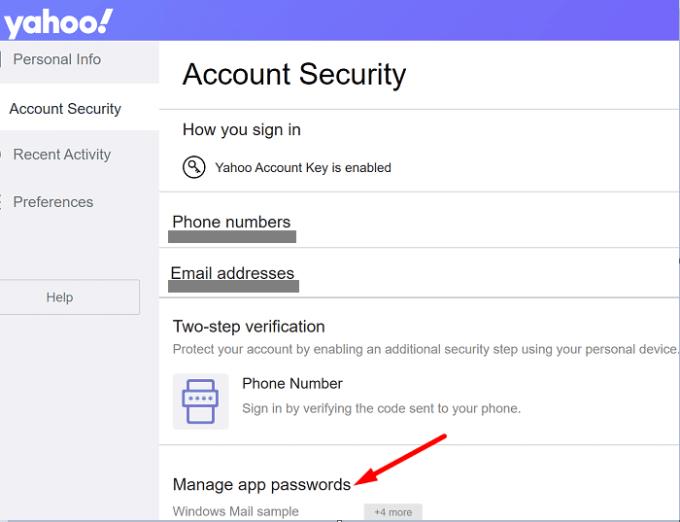
Brug rullemenuen, og vælg Anden app .
Tryk på knappen Generer for at generere en ny adgangskode på 16 tegn.
Kopier den nye Yahoo-adgangskode til din udklipsholder.
Start Mail-appen , gå til Indstillinger , og vælg Administrer konti .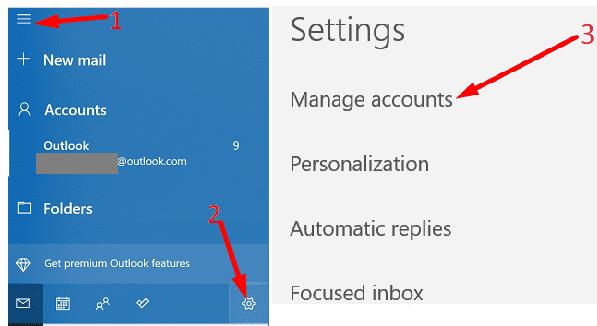
Tryk på knappen Tilføj konto, men vælg ikke Yahoo. Klik i stedet på Andet .
Indtast din Yahoo-e-mailadresse, og indsæt den nye adgangskode. Tjek, om problemet er væk.
Luk alle de apps, der kører i baggrunden, for at sikre, at de ikke forstyrrer Mail-appen. Start Task Manager , klik på fanen Processer , og højreklik på det program, du vil lukke. Tryk på indstillingen Afslut opgave . Start Mail-appen igen, og kontroller, om den irriterende fejlkode 0x8019019a fortsætter.
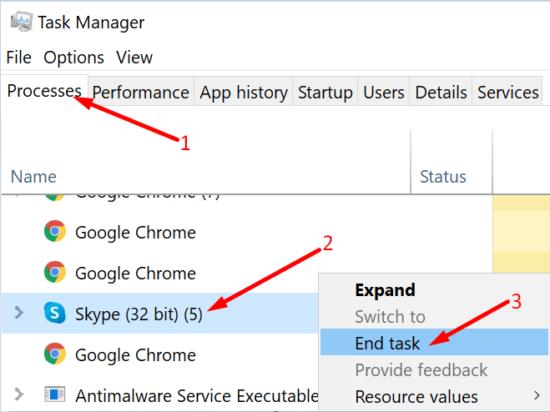
Hvis fejlen fortsætter, kan du prøve at nulstille din Mail-app.
Gå til Indstillinger , vælg Apps , gå til Apps og funktioner .
Klik på Mail-appen og vælg Avancerede indstillinger .
Rul ned til Nulstil og tryk på Nulstil-knappen.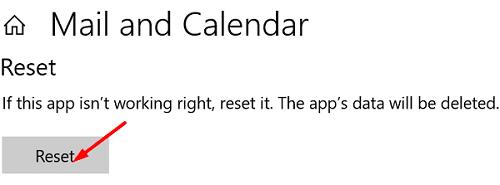
Genstart appen og tjek resultaterne.
For at rette Yahoo Mail-fejlkode 0x8019019a på din Windows 10 Mail-app skal du slette din Yahoo-konto fra Mail-appen. Genstart appen, og tilføj kontoen igen. Hvis problemet fortsætter, skal du generere en ny Yahoo-appadgangskode og bruge den til at konfigurere Yahoo-kontoen i Mail-appen. Hjælpe disse løsninger dig med at slippe af med fejlkoden 0x8019019a? Fortæl os det i kommentarerne nedenfor.
Kør som en anden bruger mangler i menuen, når du højreklikker på et appikon i Microsoft Windows? Du kan bruge disse metoder til at aktivere det.
Hvis du ser fejlen Windows Online Troubleshooting Service Is Disabled, når du bruger en Windows-fejlfinder, skal du læse denne artikel nu!
Sådan aktiveres eller deaktiveres Microsoft Windows Filbeskyttelsesfunktion ved hjælp af Registreringseditoren og andre metoder til Windows 10 og 11.
Denne vejledning viser dig, hvordan du ændrer indstillingerne for UAC i Microsoft Windows.
Hvis du ikke kan ændre dine musens indstillinger i Windows 10, opdater eller geninstallér musedriverne. Eller kør fejlfinderen til Hardware og enheder.
Her finder du de 10 bedste tastaturgenveje i Windows 10, som kan hjælpe dig i arbejdet, skolen og mere. Læs videre for at lære, hvordan du bruger dem effektivt.
Når du arbejder væk fra dit skrivebord, kan du få adgang til din pc ved hjælp af Windows Remote Desktop Connection. Denne guide hjælper dig med at aktivere og konfigurere indgående fjernskrivebordsforbindelser.
Opdag hvordan du tilpasser museindstillinger i Windows 10 for optimal brugeroplevelse. Juster kontrolfunktioner og hastighed effektivt.
Du kan nu bruge nemmere og hurtigere tastaturgenveje til at lukke Windows 10 eller aktivere Windows 10 Dvaletilstand uden at bruge musen.
Når du installerer en printer, bør din Windows 10-pc registrere din printer automatisk; trådløst på dit hjemmenetværk, eller tilsluttet printeren direkte til
Lær hvordan man logger ind som administrator på Windows 11 og Windows 10 med denne omfattende guide. Få tips og metoder til at håndtere administratorkonti effektivt.
Oplev effektive metoder til at administrere opstartsprogrammer i Windows 10 og optimere din pc-ytelse.
Find out hvordan du effektivt får hjælp i Windows 10 og 11. Få svar på dine spørgsmål med de bedste metoder til support.
Fjern Bing fra startmenuen i Windows 11 og 10 med vores comprehensive guide, der inkluderer metoder såsom Indstillinger, registreringsdatabasen og gruppepolitikker.
Følg denne guide til at opdatere USB-drivere i Windows 10 og løse forbindelsesproblemer med eksterne enheder.
Windows 10 indeholder flere mekanismer til at lære om hardware og software i dit system. For at få de mest detaljerede oplysninger, skal du bruge System Information-værktøjet.
For at nulstille Windows 10, skal du åbne Indstillinger > Opdatering og sikkerhed > Gendannelse, klikke på Kom i gang på Nulstil denne pc og vælge Fjern alt.
Følg denne guide til, hvordan du ændrer din baggrund og får dit skrivebord til at se positivt unikt ud på Windows 11. Oplev tilpasningsmuligheder for at gøre din Windows 11 unik.
Hvis din skærm ikke viser de rigtige farver, kan du justere indstillingerne ved hjælp af Farvestyring i Windows 10 for at se den korrekte farveprofil.
Lær hvordan du konfigurerer File Explorer i Windows 10 til at åbne direkte i "Denne pc" for nem adgang til dine filer og mapper.
Der er mange grunde til, at din bærbare computer ikke kan oprette forbindelse til WiFi, og derfor er der mange måder at løse fejlen på. Hvis din bærbare computer ikke kan oprette forbindelse til WiFi, kan du prøve følgende metoder til at løse problemet.
Efter oprettelse af en USB-opstart for at installere Windows, bør brugerne kontrollere USB-opstartens ydeevne for at se, om den blev oprettet korrekt eller ej.
Adskillige gratis værktøjer kan forudsige drevfejl, før de sker, hvilket giver dig tid til at sikkerhedskopiere dine data og udskifte drevet i tide.
Med de rigtige værktøjer kan du scanne dit system og fjerne spyware, adware og andre ondsindede programmer, der muligvis lurer på dit system.
Når en computer, mobilenhed eller printer forsøger at oprette forbindelse til en Microsoft Windows-computer via et netværk, kan fejlmeddelelsen "netværksstien blev ikke fundet" — Fejl 0x80070035 — vises muligvis.
Blå skærm (BSOD) er en almindelig og ikke ny fejl i Windows, når computeren oplever en alvorlig systemfejl.
I stedet for at udføre manuelle og direkte adgangshandlinger på Windows, kan vi erstatte dem med tilgængelige CMD-kommandoer for hurtigere adgang.
Efter utallige timers brug af deres bærbare computer og stationære højttalersystem, opdager mange, at et par smarte opgraderinger kan forvandle deres trange kollegieværelse til det ultimative streamingcenter uden at sprænge budgettet.
Internet Explorer vil blive fjernet fra Windows 11. I denne artikel vil WebTech360 guide dig til, hvordan du bruger Internet Explorer på Windows 11.
En bærbar computers touchpad er ikke kun til at pege, klikke og zoome med. Den rektangulære overflade understøtter også bevægelser, der giver dig mulighed for at skifte mellem apps, styre medieafspilning, administrere filer og endda se notifikationer.



























